USB Acura MDX 2018 Manuel du propriétaire (in French)
[x] Cancel search | Manufacturer: ACURA, Model Year: 2018, Model line: MDX, Model: Acura MDX 2018Pages: 697, PDF Size: 39.49 MB
Page 248 of 697
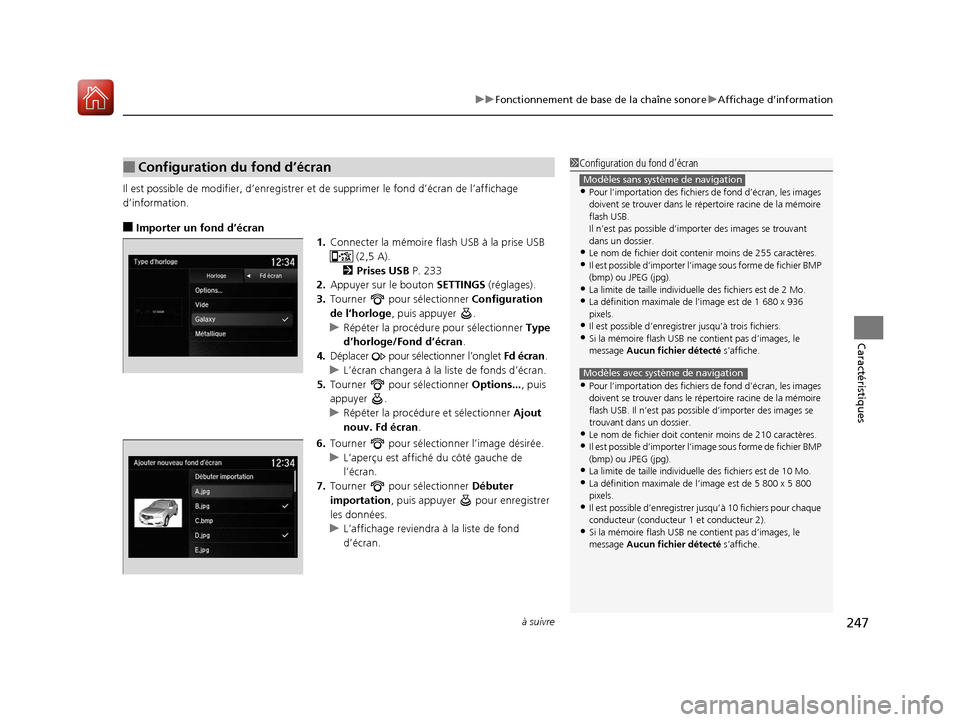
à suivre247
uuFonctionnement de base de la chaîne sonore uAffichage d’information
Caractéristiques
Il est possible de modi fier, d’enregistrer et de supprimer le fond d’écran de l’affichage
d’information.
■Importer un fond d’écran 1.Connecter la mémoire fl ash USB à la prise USB
(2,5 A).
2 Prises USB P. 233
2. Appuyer sur le bouton SETTINGS (réglages).
3. Tourner pour sélectionner Configuration
de l’horloge , puis appuyer .
u Répéter la procédur e pour sélectionner Type
d’horloge/Fond d’écran.
4. Déplacer pour sélectionner l’onglet Fd écran.
u L’écran changera à la liste de fonds d’écran.
5. Tourner pour sélectionner Options..., puis
appuyer .
u Répéter la procédur e et sélectionner Ajout
nouv. Fd écran .
6. Tourner pour sélectio nner l’image désirée.
u L’aperçu est affiché du côté gauche de
l’écran.
7. Tourner pour sélectionner Débuter
importation , puis appuyer pour enregistrer
les données.
u L’affichage reviendra à la liste de fond
d’écran.
■Configuration du fond d’écran1 Configuration du fond d’écran
•Pour l’importation des fichiers de fond d’écran, les images
doivent se trouver dans le répe rtoire racine de la mémoire
flash USB.
Il n’est pas possible d’importer des images se trouvant
dans un dossier.
•Le nom de fichier doit contenir moins de 255 caractères.•Il est possible d’importer l’image sous forme de fichier BMP
(bmp) ou JPEG (jpg).
•La limite de taille individuel le des fichiers est de 2 Mo.•La définition maximale de l’image est de 1 680 x 936
pixels.
•Il est possible d’enregistrer jusqu’à trois fichiers.•Si la mémoire flash USB ne contient pas d’images, le
message Aucun fichier détecté s’affiche.
•Pour l’importation des fichiers de fond d’écran, les images
doivent se trouver dans le répe rtoire racine de la mémoire
flash USB. Il n’est pas possible d’importer des images se
trouvant dans un dossier.
•Le nom de fichier doit contenir moins de 210 caractères.•Il est possible d’importer l’image sous forme de fichier BMP
(bmp) ou JPEG (jpg).
•La limite de taille individuel le des fichiers est de 10 Mo.•La définition maximale de l’image est de 5 800 x 5 800
pixels.
•Il est possible d’enregistrer jusqu’à 10 fichiers pour chaque
conducteur (conducteur 1 et conducteur 2).
•Si la mémoire flash USB ne contient pas d’images, le
message Aucun fichier détecté s’affiche.
Modèles sans système de navigation
Modèles avec système de navigation
18 ACURA MDX-33TZ5C400.book Page 247 Wednesday, September 6, 2017 4:38 PM
Page 283 of 697
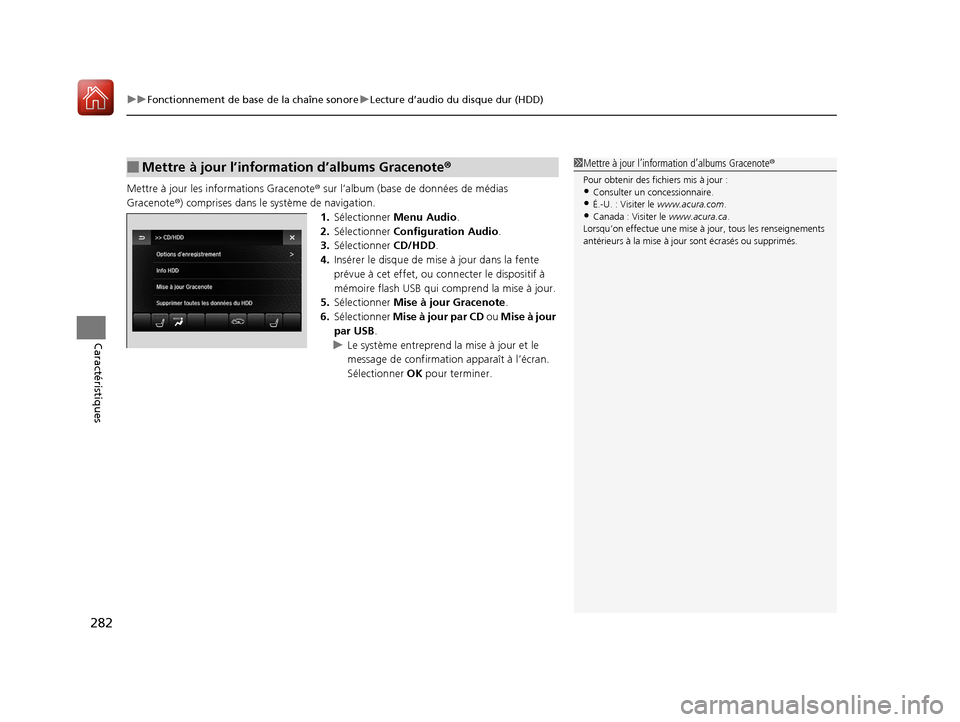
uuFonctionnement de base de la chaîne sonore uLecture d’audio du disque dur (HDD)
282
Caractéristiques
Mettre à jour les informations Gracenote ® sur l’album (base de données de médias
Gracenote ®) comprises dans le système de navigation.
1.Sélectionner Menu Audio .
2. Sélectionner Configuration Audio .
3. Sélectionner CD/HDD.
4. Insérer le disque de mise à jour dans la fente
prévue à cet effet, ou c onnecter le dispositif à
mémoire flash USB qui co mprend la mise à jour.
5. Sélectionner Mise à jour Gracenote.
6. Sélectionner Mise à jour par CD ou Mise à jour
par USB .
u Le système entreprend la mise à jour et le
message de confirmation apparaît à l’écran.
Sélectionner OK pour terminer.
■Mettre à jour l’information d’albums Gracenote ®1Mettre à jour l’information d’albums Gracenote ®
Pour obtenir des fichiers mis à jour :•Consulter un concessionnaire.•É.-U. : Visiter le www.acura.com .•Canada : Visiter le www.acura.ca.
Lorsqu’on effectue une mise à jour, tous les renseignements
antérieurs à la mise à jour sont écrasés ou supprimés.
18 ACURA MDX-33TZ5C400.book Page 282 Wednesday, September 6, 2017 4:38 PM
Page 285 of 697
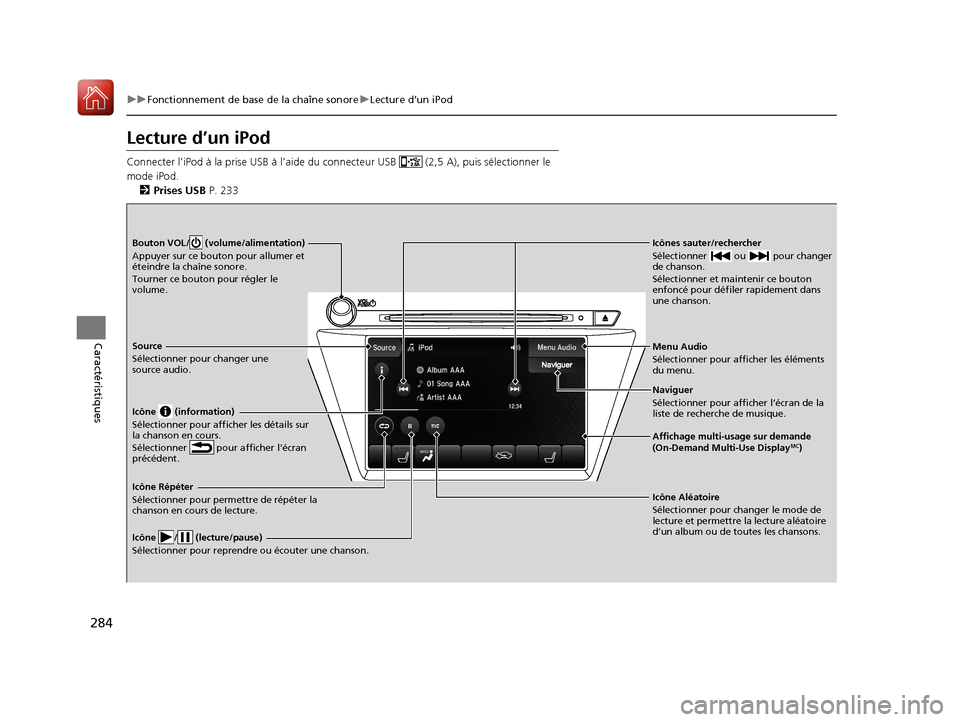
284
uuFonctionnement de base de la chaîne sonore uLecture d’un iPod
Caractéristiques
Lecture d’un iPod
Connecter l’iPod à la pr ise USB à l’aide du connecteur US B (2,5 A), puis sélectionner le
mode iPod. 2 Prises USB P. 233
Icônes sauter/rechercher
Sélectionner ou pour changer
de chanson.
Sélectionner et maintenir ce bouton
enfoncé pour défiler rapidement dans
une chanson.Bouton VOL/ (volume/alimentation)
Appuyer sur ce bouton pour allumer et
éteindre la chaîne sonore.
Tourner ce bouton pour régler le
volume.
Menu Audio
Sélectionner pour afficher les éléments
du menu.
Source
Sélectionner pour changer une
source audio.
Icône (information)
Sélectionner pour afficher les détails sur
la chanson en cours.
Sélectionner pour afficher l’écran
précédent.
Naviguer
Sélectionner pour affich
er l’écran de la
liste de recherche de musique.
Affichage multi-usage sur demande
(On-Demand Multi-Use DisplayMC)
Icône Répéter
Sélectionner pour perm ettre de répéter la
chanson en cours de lecture.
Icône / (lecture/pause)
Sélectionner pour reprendre ou écouter une chanson.
Icône Aléatoire
Sélectionner pour changer le mode de
lecture et permettre la lecture aléatoire
d’un album ou de toutes les chansons.
18 ACURA MDX-33TZ5C400.book Page 284 Wednesday, September 6, 2017 4:38 PM
Page 286 of 697

à suivre285
uuFonctionnement de base de la chaîne sonore uLecture d’un iPod
Caractéristiques
1. Sélectionner Naviguer.
2. Sélectionner les éléments de ce menu.
■Comment choisir une chanson à parti r de la liste de recherche de
musique1 Comment choisir une chanson à parti r de la liste de recherche de
musique
Il est possible de contrôler un iPod en faisant appel aux
commandes vocales*.
2Fonctionnement des commandes vocales
P. 251
2
Commande vocale de chanson (Song By
VoiceMC) (SBV) P. 287
Les modes de fonctionnement di sponibles varient selon le
modèle et/ou les versions. Certa ines fonctions pourraient ne
pas être disponibles sur la chaîne sonore du véhicule.
Si un problème se manifeste, un message d’erreur peut
apparaître sur l’affichage multi-usage sur demande (On-
Demand Multi-Use Display
MC).
2iPod/mémoire flash USB P. 310
* Non disponible sur tous les modèles
18 ACURA MDX-33TZ5C400.book Page 285 Wednesday, September 6, 2017 4:38 PM
Page 292 of 697

291
uuFonctionnement de base de la chaîne sonore uLecture de Pandora ®*1
à suivre
Caractéristiques
Lecture de Pandora ®*1
La chaîne sonore permet d’ écouter de la musique depuis l’application Pandora ® sur un
téléphone intelligent compatible.
Cette fonction est disponible lorsque le téléphone est jumelé et connecté au système
Bluetooth ® HandsFreeLink ® (HFL) du véhicule, ou s’il s’agit d’un iPhone, celui-ci peut être
connecté à la prise USB à l’aide du câble USB (2,5 A). 2 Réglage du téléphone P. 401
2 Prises USB P. 233
*1 : Modèles américains seulement.
1 Lecture de Pandora ®*1
Pandora®, le logo de Pandora, l’em ballage et les marques de
commerce de Pandora sont des marques de commerce
déposées de Pandora Media, Inc. utilisées avec la permission
de l’entreprise. Pandora est présentement disponible
exclusivement aux États-Unis.
Pour vérifier si un téléphone est compatible avec cette
fonction, consulter le site www.handsfreelink.com/Acura , ou
composer le 1-888-528-7876.
Bouton VOL/ (volume/alimentation)
Appuyer sur ce bouton pour allumer et
éteindre la chaîne sonore.
Tourner ce bouton pour régler le
volume.
Menu Audio
Sélectionner pour afficher les éléments
du menu.
Source
Sélectionner pour changer une
source audio.
Icône (information)
Sélectionner pour afficher les détails sur
la piste en cours.
Sélectionner pour afficher l’écran
précédent.
Stations
Sélectionner pour afficher l’écran de
la liste de stations.
Affichage multi-usage sur demande
(On-Demand Multi-Use DisplayMC)
Icônes J’aime/Je n’aime pas
Sélectionner pour évaluer une piste.
Icône sauter
Sélectionner pour sauter une piste.
Icône de lecture/pause
Sélectionner pour reprendre ou lire une piste.Icônes STATION vers le haut/bas
Sélectionner pour changer de station.
Icône Marquer une piste
Intègre la piste en cours de lecture à
la liste des préférences.
Icône Marquer un artiste
Intègre l’artiste dont la musique est en
cours de lecture à la liste des
préférences.
18 ACURA MDX-33TZ5C400.book Page 291 Wednesday, September 6, 2017 4:38 PM
Page 293 of 697

uuFonctionnement de base de la chaîne sonore uLecture de Pandora ®*1
292
Caractéristiques
1.Sélectionner Stations.
2. Sélectionner un élément pour choisir une piste.
■Créer station
Il est possible de créer une station par Genre,
Chanson actuelle ou Artiste actuel.
1. Sélectionner Stations.
2. Sélectionner Créer station .
3. Sélectionner l’élément dont on veut créer une
station.
Il est également possible de créer une station en
recourant à la procédure suivante.
1. Sélectionner le nom d’une piste ou le nom d’un
artiste.
2. Sélectionner Oui.
■Sélection de la méthode de connexion
Si deux appareils com portant l’application Pa ndora installée sont conne ctés par USB et une
connexion Bluetooth ®, on peut sélectionner la connexion USB ou Bluetooth® pour utiliser le
Pandora ®.
1. Sélectionner PANDORA sur l’écran de la liste de source.
2. Sélectionner USB ou Bluetooth .
■Choisir une piste à partir du menu de la liste de stations1Lecture de Pandora ®*1
Pandora® est un service personnalisé de webradio qui choisit
la musique selon un artiste, une piste ou un genre de
musique que l’utilisateur aura choisi et qui sélectionne ce qui
pourrait plaire à l’utilisateur en fonction de ses choix
antérieurs.
Pour utiliser ce service dans le véhicule, l’application de
Pandora ® doit d’abord être insta llée sur votre téléphone.
Pour de plus amples re nseignements, visiter le
www.pandora.com .
Si Pandora ® ne fonctionne pas à l’aide de la chaîne sonore,
celle-ci est peut-être en diffusion audio avec Bluetooth®.
S’assurer que le mode Pandora ® est sélectionné sur la chaîne
sonore.
Les modes de fonctionnement di sponibles varient selon la
version du logiciel. Certaines f onctions pourraient ne pas être
disponibles sur la chaîne sonore du véhicule.
Si un problème se manifeste, un message d’erreur peut
apparaître sur l’affichage multi-usage sur demande (On-
Demand Multi-Use Display
MC).
2Pandora ® P. 312
Il y a un nombre limité de fois par heure pour sauter ou ne
pas aimer une piste.
Si le téléphone est connecté à Android Auto, Pandora ® n’est
accessible que sur l’interface d’Android Auto.
Visiter le site Web d’Android Auto pour vérifier la
compatibilité.
Sélectionner le nom d’une piste ou
le nom d’un artiste.
18 ACURA MDX-33TZ5C400.book Page 292 Wednesday, September 6, 2017 4:38 PM
Page 294 of 697

293
uuFonctionnement de base de la chaîne sonore uLecture d’une mémoire flash USB
à suivre
Caractéristiques
Lecture d’une mémoire flash USB
La chaîne sonore peut faire jouer les fichiers sonores sur une mémoire flash USB, qu’ils soient
en format MP3, WMA, ou AAC*1.
Connecter la mémoire flash USB à la prise USB (2,5 A) et sélectionner ensuite le mode USB. 2 Prises USB P. 233
*1 : Seuls des fichiers en format AAC enregistré s avec iTunes peuvent être lus par cette unité
audio.
Bouton VOL/ (volume/alimentation)
Appuyer sur ce bouton pour allumer et
éteindre la chaîne sonore.
Tourner ce bouton pour régler le
volume.
Icônes sauter/rechercher
Sélectionner ou pour changer
de fichier.
Sélectionner et maintenir ce bouton
enfoncé pour le déplacement rapide
dans un fichier.
Menu Audio
Sélectionner pour afficher les éléments
du menu.
Source
Sélectionner pour changer une
source audio.
Icône (information)
Sélectionner pour afficher les
informations sur le fichier en cours de
lecture.
Sélectionner pour afficher l’écran
précédent.
Recherche
Sélectionner pour afficher l’écran de la
liste de recherche de musique.
Icônes de dossier précédent/suivant
Sélectionner ou pour passer au
dossier suivant, et pour retourner au
début du dossier précédent.
Affichage multi-usage sur demande
(On-Demand Multi-Use DisplayMC)
Icône Répéter
Sélectionner pour permettre de répéter le fichier en
cours de lecture.
Icône Balayer
Sélectionner pour permettre de faire jouer un
échantillon de dix sec
ondes de chaque fichier. Icône Aléatoire
Sélectionner pour lire tous les fichiers de
manière aléatoire.
18 ACURA MDX-33TZ5C400.book Page 293 Wednesday, September 6, 2017 4:38 PM
Page 295 of 697
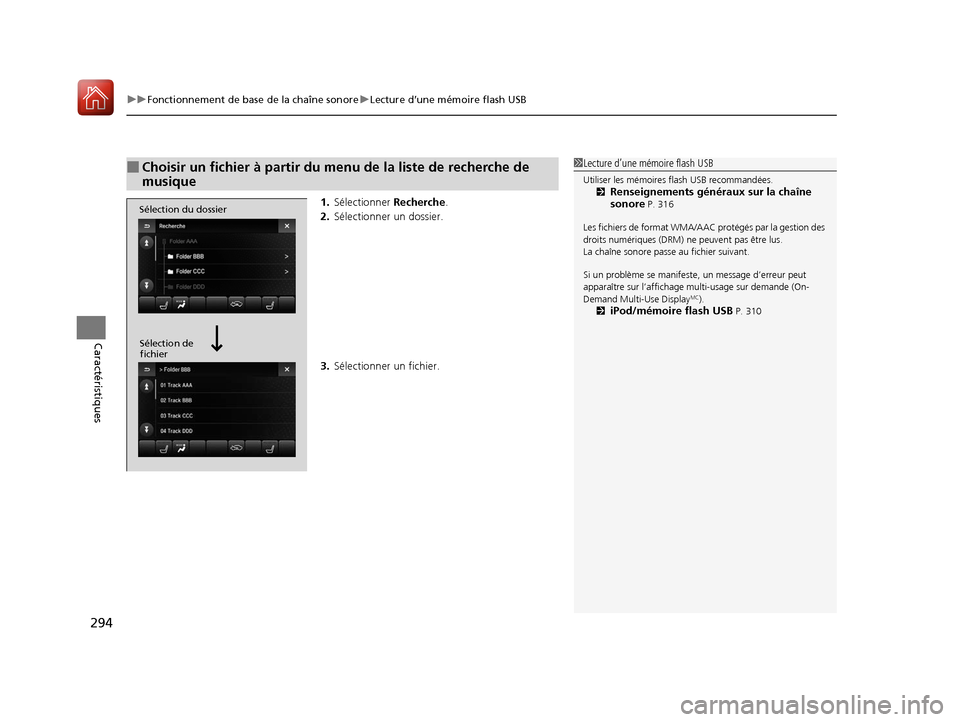
uuFonctionnement de base de la chaîne sonore uLecture d’une mémoire flash USB
294
Caractéristiques
1. Sélectionner Recherche.
2. Sélectionner un dossier.
3. Sélectionner un fichier.
■Choisir un fichier à partir du menu de la liste de recherche de
musique1Lecture d’une mémoire flash USB
Utiliser les mémoires flash USB recommandées.
2Renseignements généraux sur la chaîne
sonore P. 316
Les fichiers de format WMA/AAC protégés par la gestion des
droits numériques (DRM) ne peuvent pas être lus.
La chaîne sonore passe au fichier suivant.
Si un problème se manifeste, un message d’erreur peut
apparaître sur l’affichage multi-usage sur demande (On-
Demand Multi-Use Display
MC).
2iPod/mémoire flash USB P. 310
Sélection du dossier
Sélection de
fichier
18 ACURA MDX-33TZ5C400.book Page 294 Wednesday, September 6, 2017 4:38 PM
Page 296 of 697
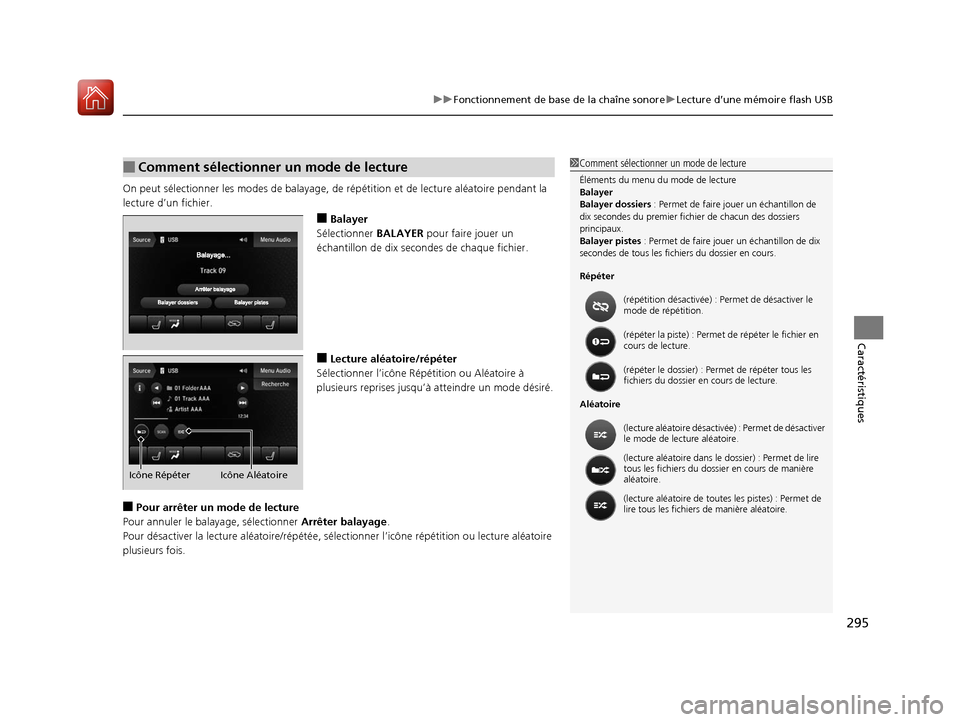
295
uuFonctionnement de base de la chaîne sonore uLecture d’une mémoire flash USB
Caractéristiques
On peut sélectionner les modes de balayage, de répétition et de lecture aléatoire pendant la
lecture d’un fichier.
■Balayer
Sélectionner BALAYER pour faire jouer un
échantillon de dix secondes de chaque fichier.
■Lecture aléatoire/répéter
Sélectionner l’icône Ré pétition ou Aléatoire à
plusieurs reprises jusqu’à atteindre un mode désiré.
■Pour arrêter un mode de lecture
Pour annuler le ba layage, sélectionner Arrêter balayage .
Pour désactiver la lect ure aléatoire/répétée, sé lectionner l’icône répétition ou lecture aléatoire
plusieurs fois.
■Comment sélectionner un mode de lecture1 Comment sélectionner un mode de lecture
Éléments du menu du mode de lecture
Balayer
Balayer dossiers : Permet de faire jouer un échantillon de
dix secondes du premier fichie r de chacun des dossiers
principaux.
Balayer pistes : Permet de faire jouer un échantillon de dix
secondes de tous les fichiers du dossier en cours.
Répéter
Aléatoire (répétition désactivée) : Permet de désactiver le
mode de répétition.
(répéter la piste) : Permet de répéter le fichier en
cours de lecture.
(répéter le dossier) : Permet de répéter tous les
fichiers du dossier en cours de lecture.
(lecture aléatoire désactivée) : Permet de désactiver
le mode de lecture aléatoire.
(lecture aléatoire dans le dossier) : Permet de lire
tous les fichiers du dossier en cours de manière
aléatoire.
(lecture aléatoire de toutes les pistes) : Permet de
lire tous les fichiers de manière aléatoire.
Icône Aléatoire
Icône Répéter
18 ACURA MDX-33TZ5C400.book Page 295 Wednesday, September 6, 2017 4:38 PM
Page 300 of 697
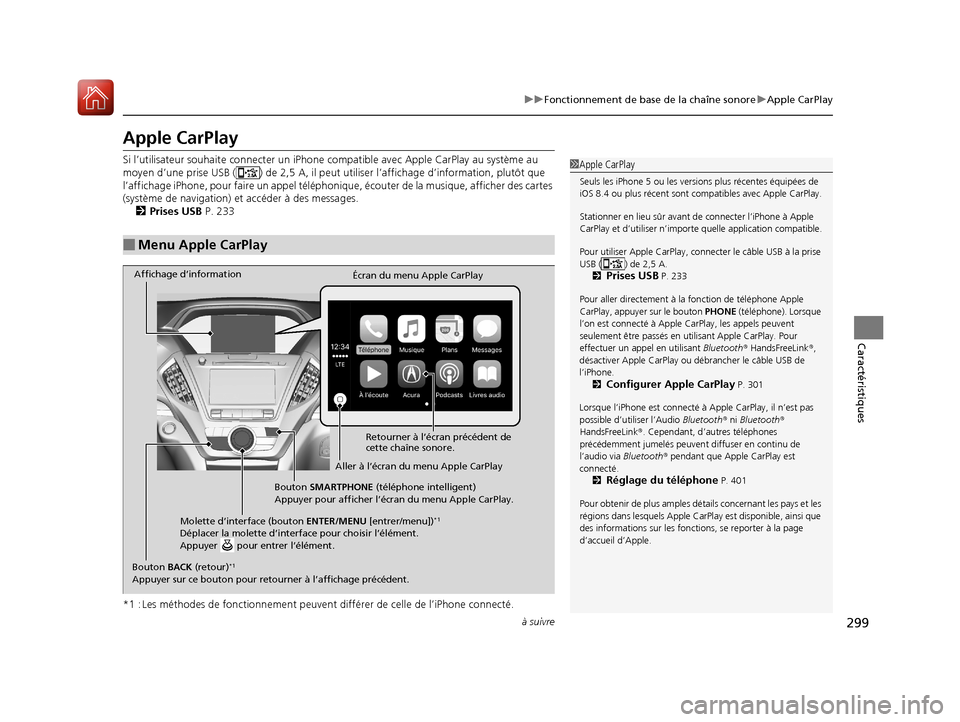
299
uuFonctionnement de base de la chaîne sonore uApple CarPlay
à suivre
Caractéristiques
Apple CarPlay
Si l’utilisateur souhait e connecter un iPhone compatible av ec Apple CarPlay au système au
moyen d’une prise USB ( ) de 2,5 A, il peut utiliser l’affichage d’information, plutôt que
l’affichage iPhone, pour faire un a ppel téléphonique, écouter de la musique, afficher des cartes
(système de navigation) et accéder à des messages.
2 Prises USB P. 233
*1 : Les méthodes de fonctionne ment peuvent différer de celle de l’iPhone connecté.
■Menu Apple CarPlay
1Apple CarPlay
Seuls les iPhone 5 ou les versions plus récentes équipées de
iOS 8.4 ou plus récent sont compatibles avec Apple CarPlay.
Stationner en lieu sûr avant de connecter l’iPhone à Apple
CarPlay et d’utiliser n’importe quelle application compatible.
Pour utiliser Apple CarPlay, c onnecter le câble USB à la prise
USB ( ) de 2,5 A. 2
Prises USB P. 233
Pour aller directement à la fonction de téléphone Apple
CarPlay, appuyer sur le bouton PHONE (téléphone). Lorsque
l’on est connecté à Apple CarP lay, les appels peuvent
seulement être passés en utilisant Apple CarPlay. Pour
effectuer un appel en utilisant Bluetooth® HandsFreeLink ®,
désactiver Apple CarPlay ou débrancher le câble USB de
l’iPhone. 2
Configurer Apple CarPlay P. 301
Lorsque l’iPhone est connecté à Apple CarPlay, il n’est pas
possible d’utiliser l’Audio Bluetooth® ni Bluetooth ®
HandsFreeLink ®. Cependant, d’autres téléphones
précédemment jumelés peuvent diffuser en continu de
l’audio via Bluetooth® pendant que Apple CarPlay est
connecté. 2
Réglage du téléphone P. 401
Pour obtenir de plus amples dé tails concernant les pays et les
régions dans lesquels Apple Ca rPlay est disponible, ainsi que
des informations sur les foncti ons, se reporter à la page
d’accueil d’Apple.
Retourner à l’écran précédent de
cette chaîne sonore.
Affichage d’information
Écran du menu Apple CarPlay
Aller à l’écran du menu Apple CarPlay
Bouton SMARTPHONE (téléphone intelligent)
Appuyer pour afficher l’écran du menu Apple CarPlay.
Molette d’interface (bouton ENTER/MENU [entrer/menu])
*1
Déplacer la molette d’interf ace pour choisir l’élément.
Appuyer pour entrer l’élément.
Bouton BACK (retour)*1
Appuyer sur ce bouton pour retourner à l’affichage précédent.
18 ACURA MDX-33TZ5C400.book Page 299 Wednesday, September 6, 2017 4:38 PM